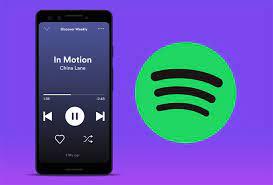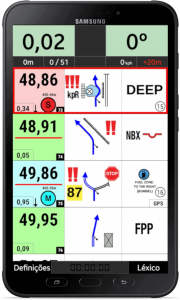- NAVCOMM esta diseñado para su instalacion en manillar estandar de 22mm
- Debe crear un espacio adecuado (minimo 21mm) entre el puño y la piña de su motocicleta
- Dependiendo su estilo de conduccion (de pie o sentado) rote el NAVCOMM hasta encontrar una posicion comoda para acceder a todos los controles
- Utilice la brida proporcionada y los dos tornillos M4 para la fijacion de NAVCOMM al manillar. Requiere una llave allen de 2.5mm (no proporcionada)
- Posicione correctamente el cable de alimentacion, pasandolo junto con los cables
de la piña original. Substituya las bridas de sujeccion al manillar. - Asegurese de que la conexión de alimentacion se realiza en una toma con llave de contacto. Nunca realice la instalacion directamente a bateria. En el caso de realizar la conexión por USB, asegurese que la alimentacion de la toma USB este debidamente conectada a una toma de alimentacion con llave de contacto.
- NAVCOMM dispone de 3 modos de uso. Es facilmente reconocible el modo actual
por el color del led. Los colores son los siguientes:
1. CYAN __________ Modo 1 ______________ DMD2
2. AZUL __________ Modo 2 ______________ NAVEGACION GPS
3. ROJO__________ Modo 3 ______________ ROADBOOK / MUSICA - Al iniciar NAVCOMM siempre esta en modo 1.
- Para cambiar de modo, simplemente pulsar el boton (1) durante unos segundos hasta que el led quede fijo, indicando con el color el nuevo modo.
- Estando en modo 3, al cambiar de modo el ciclo pasa a ser modo 1.
- En un funcionamiento normal, NAVCOMM siempre parpadeara lentamente indicando el modo actual.
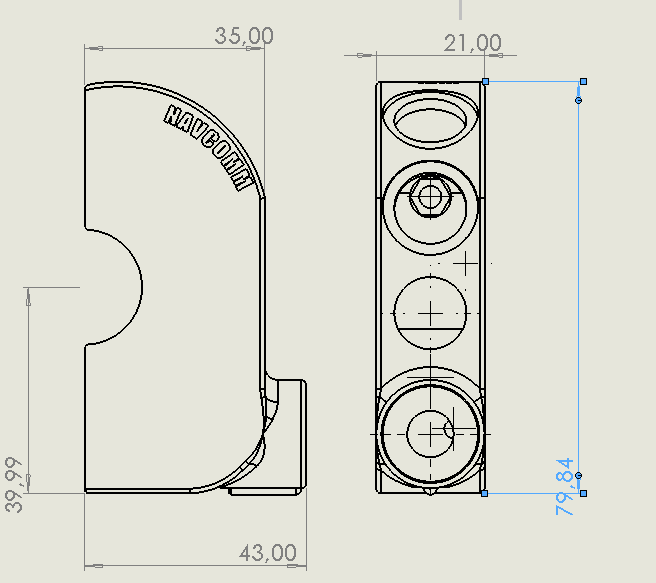
Modo 1 _________ DMD2 (LED cyan)
- Con el Joystick direccional (4), podemos movernos a traves de la pantalla arriba,
abajo, izquierda y derecha. - Pulsando el boton de color (1), seleccionamos la opcion que este activa en
ese momento - Manteniendo pulsado el boton de color(1), cambiamos del menu inferior a la
pantalla de control y viceversa - Los botones (2) y (3), son funciones especiales que solo actuaran en determinadas
pantallas o aplicaciones del sistema activo. Por ejemplo, en modo Roadbook, con
estos botones sumaremos o restaremos metros en el trip. En modo GPS, haremos
zoom + y zoom – - El boton de color (1) tambien puede tener alguna funcion especial en determinados
casos
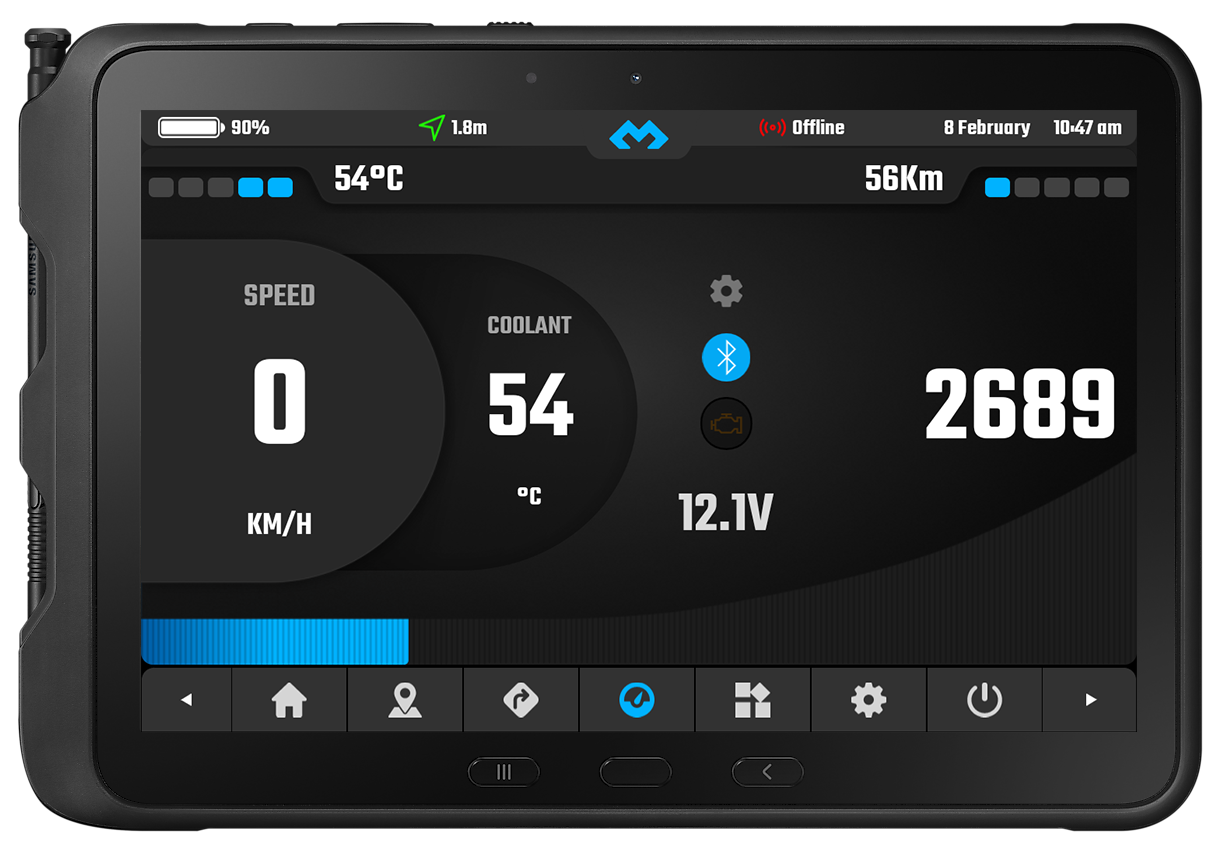
Modo 2 __________ NAVEGACION GPS (LED azul)
- NAVCOMM esta optimizado para funcionar con OSMAND. No obstante, es capaz
de mantener las funciones principales como mover mapa y zoom en la mayoria de
aplicaciones actualmente en uso - Con el joystick direccional (4) moveremos el mapa en las 4 direcciones. Dejando la
palanca pulsada, se realizara un movimiento constante rapido - Pulsando el joystick (4) hacia dentro, centraremos el mapa en la posicion actual
- Con los botones (2) y (3) realizaremos zoom + y zoom – respectivamente
- El boton de color (1) cambia la orientacion del mapa
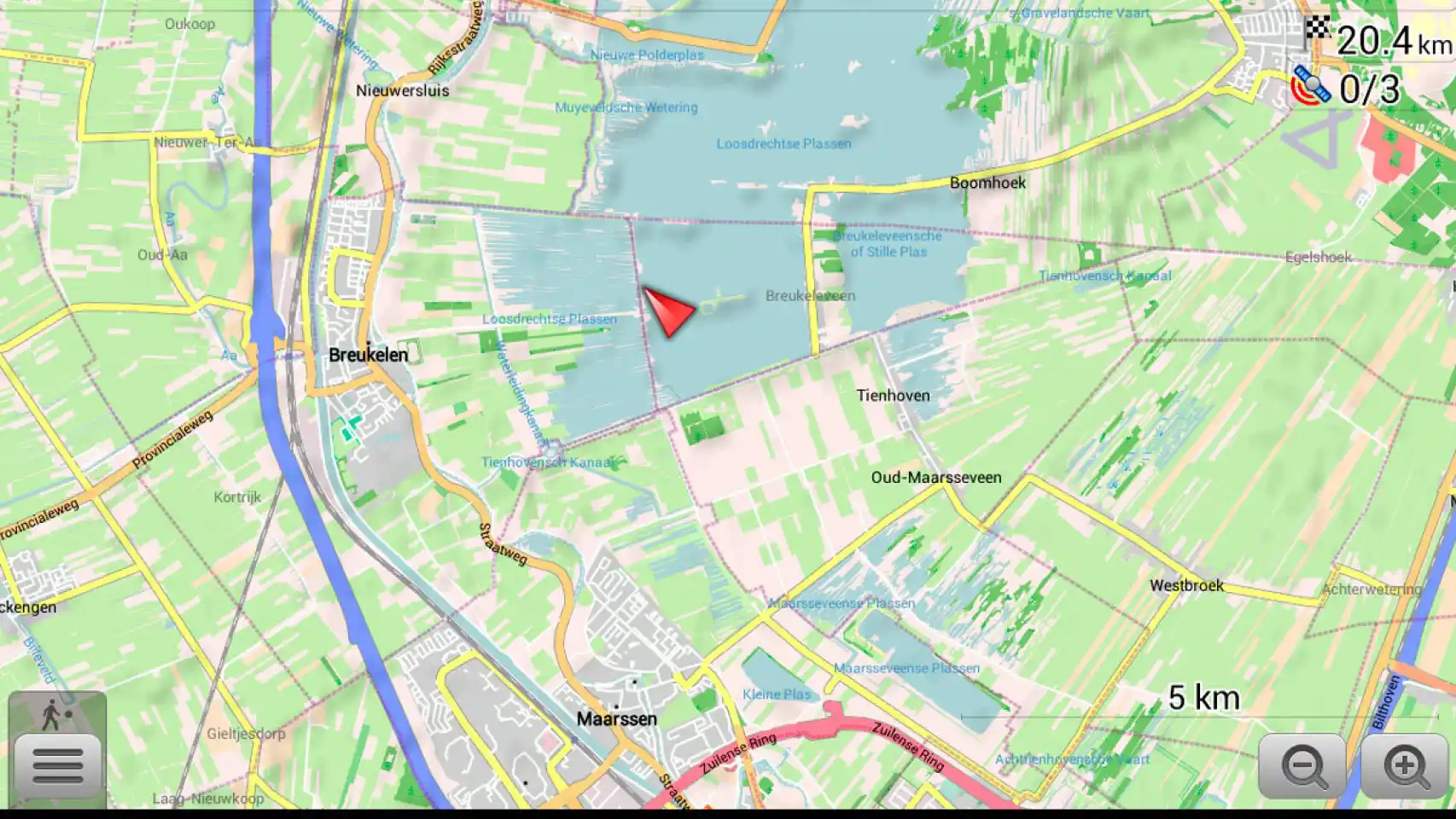
Modo 3 ___________ROADBOOK / MUSICA (LED rojo)
Para simplificar el funcionamiento de NAVCOMM, las funciones Roadbook y Musica se
han unificado en un mismo modo… con lo que se simplifica enormemente el
funcionamiento del sistema y evita tener que recordar menus y opciones engorrosos
Apicaciones musica
- Joystick (4) arriba o abajo pasamos a la cancion siguiente o anterior
- Joystick (4) hacia adentro, play / pausa
- Boton (2) y (3) volumen arriba y abajo
Aplicaciones Roadbook
En la mayoria de aplicaciones, los controles para controlar el roadbook seran los
siguientes: - Joystick (4) arriba o abajo, sube o baja el roadbook (pdf arriba o abajo)
- Boton (2) y (3) sube y baja los metros del trip
No obstante, aplicaciones mas completas y configurables, a los controles anteriores se
podran añadir las siguientes funciones: - Boton de color (1) Resetea el trip
- Joystick (4) derecha o izquierda, suma o resta metros en el trip 2 (configurable)
- Joystick (4) hacia dentro, resetea trip 2 (configurable)